win10电脑右下角任务栏时间显示时分秒:
1、首先,使用电脑按键盘上的 win+r 键,电脑左下角会打开运行窗口。
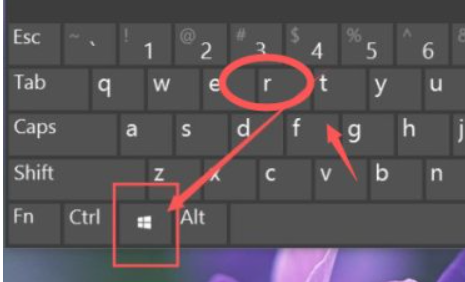
2、在运行窗口中输入 regedit,然后点击“确定”。
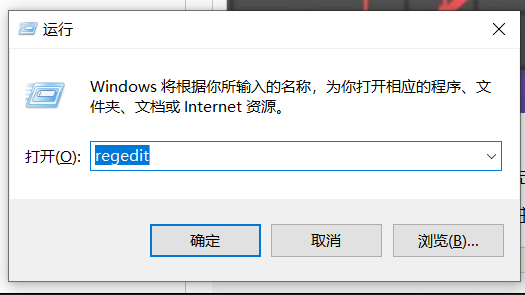
3、这时,将会打开注册表编辑器。复制下面路径,在注册表中定位到以下子键:
HKEY_CURRENT_USER\SOFTWARE\Microsoft\Windows\CurrentVersion\Explorer\Advanced
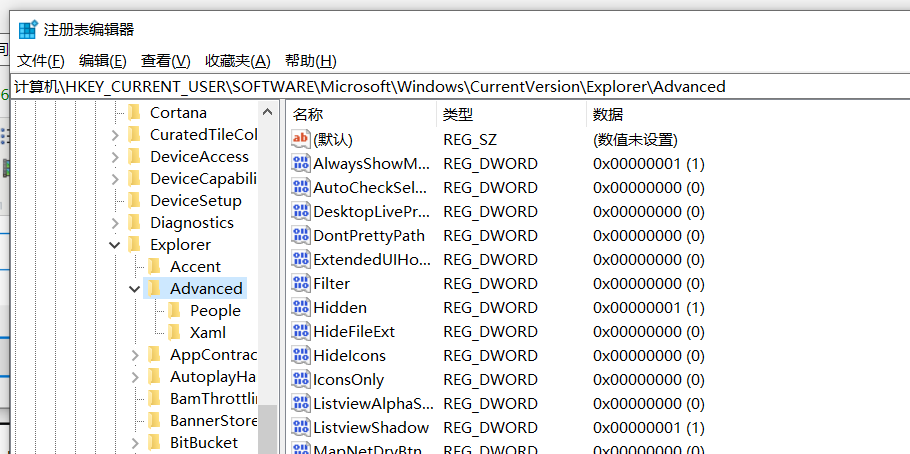
4、然后,在 Advanced 键上右击鼠标,新建一个 DWORD 32 位值,再将该值命名为 ShowSecondsInSystemClock 。

5、在新建的 ShowSecondsInSystemClock 值上双击鼠标,再在弹出的窗口中将它的值改为 1。
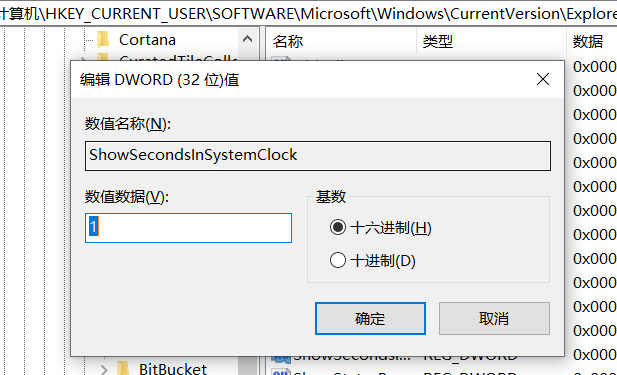
6、关闭注册表编辑器后,在任务栏的空白处右击鼠标,再在弹出的右键菜单中点击“任务管理器”。
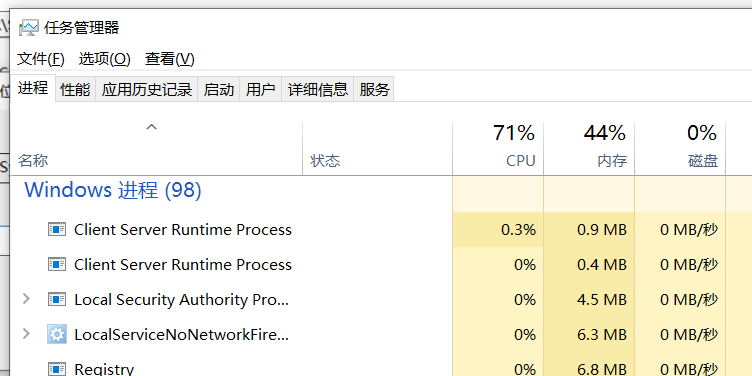
7、在任务管理器中重启 “ Windows 资源管理器 ” 。
注意,在重启资源管理器前,请确保你打开的文档或正在进行的工作已经保存好,以避免不必要的损失发生。
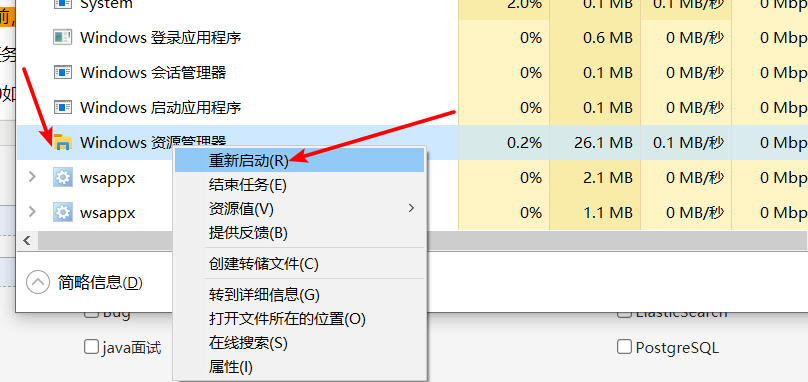
8、重启资源管理器后,任务栏上的系统时间便能够显示出秒数了。
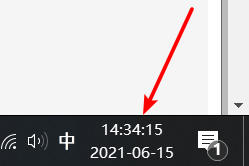
好了,以上就是关于win10如何让右下角任务栏显示时分秒的全部内容了,喜欢的小伙伴点个收藏 O
原文:https://www.cnblogs.com/liyhbk/p/14885381.html